本日も当ブログ「tk-scape」にお越しいただき有り難うございます。管理人のたろきち(@tarokich_degital)です。
さて、皆さんはPCへの文字入力にはどんなキーボードをご使用されていますか?
安いキーボード、高いキーボード、はたまた自作のキーボードまで幅広く世の中には存在していますが、日々の業務作業や文字入力を効率化させるためにどのような工夫をされておりますでしょうか?
今回は「HHKB professional Hybrid Type-S」というキーボードを約1年間使用しましたのでその長期使用レビューと、合わせてキートップの交換をしたいと思います。
在宅勤務、テレワーク需要でご自身のデスク環境を見直されることがあるかと思いますので、その手助けになればと思います。
HHKB professional Hybrid Type-Sについて
こちらのHHKBは、PFUから発売されているキーボードになりまして、一般的には高級キーボードに分類される少し価格の高めなBluetoothキーボードになります。
「アメリカ西部のカウボーイたちは、馬が死ぬと馬はそこに残していくが、どんなに砂漠を歩こうとも、鞍は自分で担いで往く。馬は消耗品であり、鞍は自分の体に馴染んだインタフェースだからだ。いまやパソコンは消耗品であり、キーボードは大切な、生涯使えるインタフェースであることを忘れてはいけない」東京大学名誉教授 和田英一氏
(https://journal.pfu.fujitsu.com/00039/)
この言葉を聞いた時に「確かに」と思いました。PCのスペックがどんなに高いものでも、そのPCを動かすのは自分自身の手であり、PCと手を繋げるのがキーボードとマウスになります。今や仕事をする上でもPC作業は必須であり、そのPCを動かすキーボードが自分の手に馴染んだものであればいつでも変わらないパフォーマンスを発揮できると思います。
キーボード方式の違い
一般的にキーボードには主に以下の4種類の入力方式の違いがあります。
| 方式 | 価格 | 備考1 | 備考2 |
| メンブレン式 | 安い | 接点がゴムのため打鍵が強くなってしまう | 壊れやすい |
| パンタグラフ式 | 安い | ノート型PCで広く使用されている | 打鍵感が薄い |
| メカニカル式 | 中〜高い | スイッチを自分で変えられるので好きな重さにできる | 打鍵音がうるさめ |
| 静電容量無接点方式 | 高い | 無接点のためキータッチが軽い | キーボード自体が大きくなる |
HHKBのメリット
静電容量無接点方式を採用していること。
一般的なノートPCと比較しても打鍵感がよく、日に多く文字を打っても疲れにくくはなっているかなと思います。また、キートップがなだらかな傾斜になっておりまして、高さがあってもとても打ちやすくなってるんです。

このキーボードに慣れてしまうと、他のキーボードが打ちづらく感じてしまうので、ある意味欠点にはなりますかね。
ちなみに高さは3段階となっています。


最大4台までのBluetooth接続ができ、切り替えがとてもスムーズなこと
Bluetooth接続で何台も接続できるキーボードは今や当たり前ですが、これだけスペックの高いキーボードではなかなかないんじゃないかなと思います。実を言うと、こちらのHybrid Type-Sを買う前に、前のモデルのHHKB profesional BTを購入していたんですよ。それでなぜHybridにしたかと言うと、この切り替えが簡単なのがポイントですね。前のモデルでも登録は4台できるんですけど、切り替えるのにいちいち繋ぎ直さないといけないんですね。これがかなり鬱陶しく感じてしまいまして、その点、このモデルでは、「Fn」+「Control」+「数字」で切り替えられるので、めちゃめちゃ楽になりました。
バッテリーが電池式
昨今のBluetoothキーボードは充電式のものがほとんどかと思いますが、こちらのHHKBは電池式の駆動となります。それだけ聞いてしまうとデメリットでは?と思うかもしれません。しかし、充電式の場合だとバッテリーの寿命が来た時にキーボードが使えなくなってしまいます。せっかく買ったキーボードでキーはまだ壊れていないのに買い換えるのはもったいないのではと。その点、このHHKBは電池式になります。電池だけ切れれば交換するだけでいいですし、それにこのキーボードはものすごい耐久性を誇っているのです。公式では、「3000万回以上のキー寿命を実現する抜群の耐久性」と書かれていまして、例えばですが、1日1万回毎日打つと計算しても約10年ほど持つ計算になります。
HHKBデメリット
大きくて重い
このHHKBは、重さが540gもありまして、こういった形でカバンにいれても結構嵩張ってしまうんですよね。公式には「持ち運べるコンパクトサイズ」と書かれてるんですけど、Appleの Magic Keyboardなんかと比べてもだいぶ大きいですよね。まあ、これは打ちやすさとの引き換えな気がするので仕方ない気もしますけどね。
高い
このキーボード、税込35,200円します。一般的なキーボードと比較してかなり高額な部類に入ってしまいますが、メリットにも書いた通りかなりの耐久性がありますので10年も使えれば充分元は取れるんじゃないかなと思いますね。
キートップ印字の文字が見えづらい
この墨モデルに限った話ですが、光の当たり方によってキートップに書かれている文字が見えないんですね。もう一つの白モデルはハッキリと文字が見えるのでいいんですけど、墨モデルは黒一色でカッコ良い反面この文字が見えづらいのが難点です。

キートップ交換
そんな文字が見えづらいデメリットを補うために、新たにキートップを購入しました。
それがこちらの、kprepubricから販売されているdomikeyのキーキャップになります。
こちらはebayで購入しました。
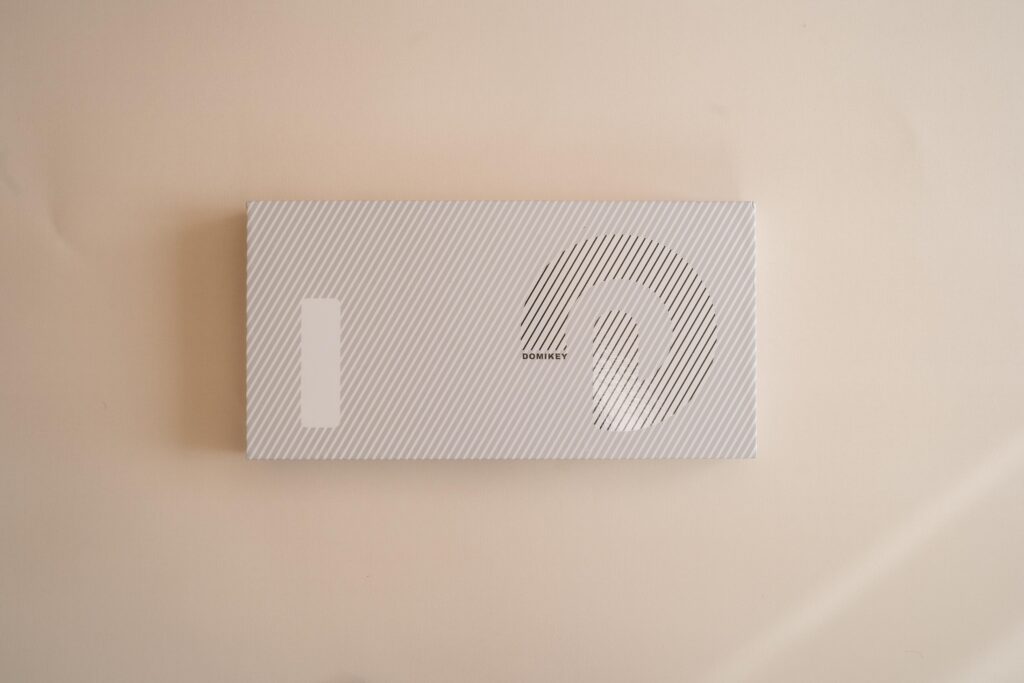
HHKBにはJIS配列のタイプとUS配列のタイプの2種類ありまして、特にUS配列だと海外でしか購入できないキートップもあるんですね。
色はこのオレンジの他にブルーとホワイトがありますが、墨モデルに合いそうなのを選んでみました。


HHKBはキートップを分解して掃除ができるのも良いポイントでして、今回は掃除も兼ねてキートップを交換したいと思います。
外すときはこちらのFilcoのキートップを引っこ抜くツールを使うといいです。

一つ一つ交換していきます。




全部外せました。
2ヶ月前ぐらいに掃除したんですけど、結構ゴミが溜まってしまっていますね。このHHKBは、キートップを外して掃除できるのもポイントです。
では、購入したキートップに換装していきます。


どうですかね、純正のキートップと比較して文字がかなり見やすくなりました。
カラーも全体的にグレーなので元の墨モデルにマッチしてていい感じです。Escだけオレンジにしてみました。ワンポイントのアクセントになっていい感じです。
純正のものと比べると僅かにキーの高さが高くなってますが、打っててもそんなに違和感はないかなと思いますね。
まとめ
いかがでしたでしょうか。
毎日使うキーボードを少しアレンジするだけでより愛着が湧きますし、値段も高いキーボードなので長く使っていきたいですね。皆さんのキーボード選びのご参考になれば幸いです。
それでは。




コメント